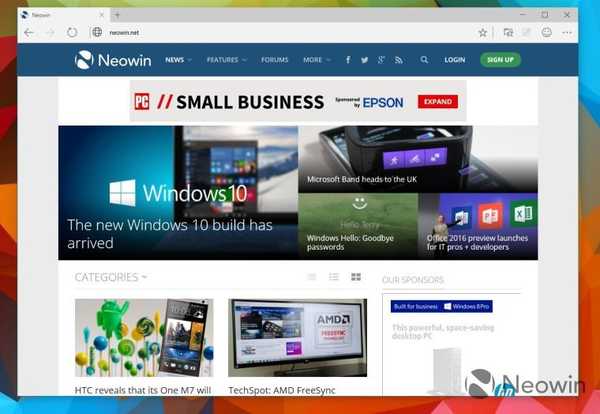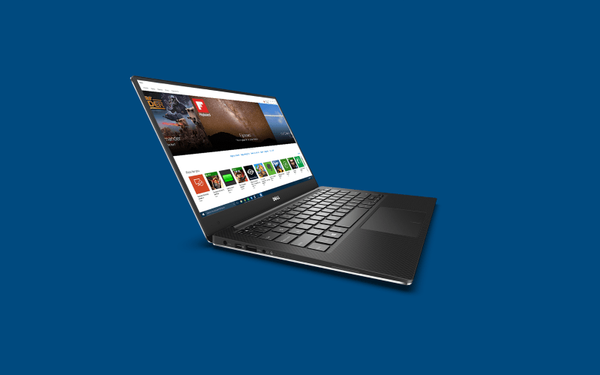Hierarchiczna funkcjonalność książki adresowej (Hierarchiczna książka adresowa lub HAB) został po raz pierwszy wprowadzony w programie Exchange 2010 SP1 i jest obsługiwany w klientach pocztowych Outlook 2010 i 2013. Jak sama nazwa wskazuje, funkcja HAB pozwala zorganizować hierarchiczną reprezentację odbiorców w książce adresowej programu Outlook, w oparciu o strukturę organizacyjną przedsiębiorstwa.
Hierarchiczna książka adresowa ma na celu zaradzenie wadom standardowej płaskiej reprezentacji Exchange Address Book (GAL), która nie odzwierciedla faktycznej podrzędnej struktury i hierarchii jednostek / miejsc docelowych książki adresowej.
Oto, jak może wyglądać hierarchiczna książka adresowa w programie Outlook 2010, zgódź się, że jest to o wiele wygodniejsze niż płaska lista zwykłej książki adresowej programu Outlook. 
Hierarchiczna książka adresowa jest włączona po stronie serwera i domyślnie nie jest włączona. W tym artykule pokażemy, jak włączyć i skonfigurować hierarchiczną książkę adresową w programie Exchange 2013.
Możesz sprawdzić aktualny status HAB za pomocą polecenia:
Get-OrganizationConfig | fl hier *

W tym przykładzie, ponieważ wartość parametru konfiguracyjnego HierarchicalAddressBookRoot puste oznacza, że hierarchiczna książka adresowa jest wyłączona.
Uwaga. Możesz włączyć HAB tylko z wiersza poleceń PowerShell; możesz to zrobić za pomocą centrum administracyjnego Exchange - EAC (Exchange Administration Center) zawiedzie.Dla wygody utwórz nowy kontener organizacyjny (OU) w Active Direcotry, który będzie zawierał nasze hierarchiczne grupy dla książki adresowej, możesz także użyć istniejącej OU. Utwórz jednostkę organizacyjną o nazwie HAB. Możesz to zrobić z konsoli ADUC lub z programu Powershell:
dsadd ou „OU = HAB, DC = andan, DC = local”
W nowym kontenerze utwórz grupę główną grupy dystrybucyjnej, która w przyszłości będzie głównym katalogiem naszej hierarchii w książce adresowej.
new-DistributionGroup -name „Andan” -DisplayName „Andan” -alias „Andan” -OrganizationalUnit ”andan.local / HAB” -SAMAccountName „Andan” -typ „Distribution”
Wskazujemy, że ta grupa powinna być korzeniem naszej hierarchii
Set-OrganizationConfig -HierarchicalAddressBookRoot „Andan”

W podobny sposób w tej samej jednostce organizacyjnej utworzymy kilka kolejnych grup dystrybucyjnych (zgodnie ze strukturą organizacyjną organizacji), na przykład „Finanse”, „IT”, „Doradztwo”, „Wsparcie”, „Sprzedaż”, „Marketing” itp. (te grupy zostaną zagnieżdżone w katalogu głównym).
Następnie dla wszystkich utworzonych grup, które chcemy zobaczyć w HAB, ustaw parametr IsHierarchicalGroup. Możesz to zrobić indywidualnie:
Sprzedaż grupowa - IsHierarchicalGroup $ true

Lub dla wszystkich grup w określonej jednostce organizacyjnej natychmiast:
Get-Group -OrganizationalUnit andan.local / HAB | Set-Group -IsHierarchicalGroup $ True
Wskazówka. Możesz wyłączyć atrybut w taki sam sposób, dla jednej grupy takiej jak ta:Sprzedaż grupowa - IsHierarchicalGroup $ False
lub dla wszystkich grup w jednostce organizacyjnej:
Get-Group -OrganizationalUnit andan.local / HAB | Set-Group -IsHierarchicalGroup $ FalseUwaga. Jeśli obsługa HAB jest włączona dla grupy, na poziomie parametru obiektu w AD, oznacza to, że atrybut msOrg-IsOrganizational ustawione na true.
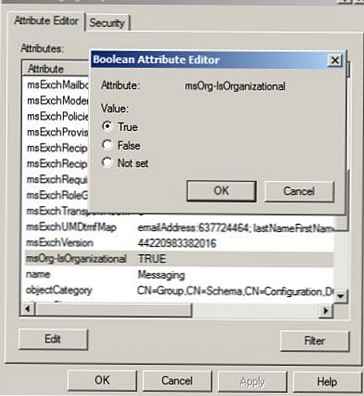
Następnym krokiem jest utworzenie hierarchii w grupach. Odbywa się to poprzez umieszczenie niektórych grup w innych. Możesz to zrobić w ten sposób:
add-DistributionGroupMember -identyfikacja „Anden” -member „IT”
add-DistributionGroupMember -identyfikacja „IT” -member „Support”
itd. dla wszystkich grup zgodnie z utworzoną hierarchią. Podobnie mamy do czynienia z użytkownikami, w tym z nimi w ramach określonej grupy..
Tak więc wszystko jest gotowe, pozostaje uruchomić program Outlook, otworzyć książkę adresową i przejść do karty Organizacja. Jeśli wszystko zrobiłeś poprawnie, hierarchiczna struktura utworzonej organizacji powinna pojawić się przed tobą.
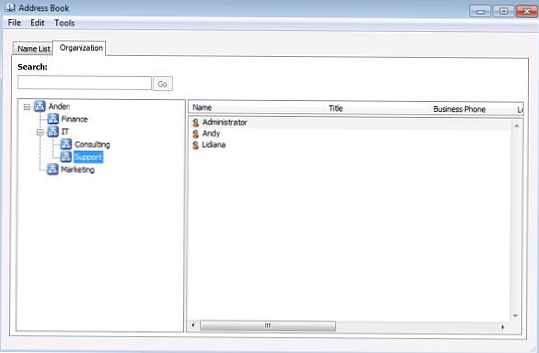
Domyślnie użytkownicy i grupy w HAB są sortowane alfabetycznie, a aby zmienić kolejność sortowania (na przykład musisz umieścić kontakty dyrektora na górze listy), musisz zwiększyć priorytet grupy / użytkownika za pomocą parametru SeniorityIndex:
Set-User -Identity „Boss” -S SeniorityIndex 100
Ten użytkownik / grupa, której indeks jest wyższy, będzie wyżej umieszczony w książce adresowej. Prawidłowe wartości SeniorityIndex wynoszą od 1 do 100, gdzie 100 jest najwyższym priorytetem na liście HAB..
Konfigurowanie HAB w programie Exchange, szczególnie dla dużej organizacji, jest dość pracochłonnym zadaniem, ale jeśli zostanie poprawnie zaimplementowane, pozwala stworzyć wygodną książkę adresową, która odzwierciedla rzeczywisty obraz podporządkowania (hierarchii) w firmie, który jest wygodny do użycia podczas wyszukiwania odpowiedniego odbiorcy.